'>

మీరు ఎప్పటిలాగే మీ ఆటలను తెరవాలనుకున్నప్పుడు, ఈసారి అది విజయవంతం కాలేదు. బదులుగా, మీరు ఈ లోపం చెప్పడం చూస్తున్నారు ఎన్విడియా ఓపెన్జిఎల్ డ్రైవర్ డిస్ప్లే డ్రైవర్తో సమస్యను గుర్తించింది మరియు కొనసాగించలేకపోయింది . మరియు మీరు లోపం కోడ్ను కూడా చూస్తారు, సాధారణంగా ఇది 3, కొన్నిసార్లు అది ఇతరులు కావచ్చు. మీరు ఎప్పటిలాగే ప్రోగ్రామ్లను తెరవలేరు కాబట్టి భయంకరమైనది.
అయితే, పరిష్కరించడానికి ఇది కష్టమైన సమస్య కాదు. మీరు ఈ క్రింది పద్ధతుల ద్వారా దాన్ని పరిష్కరించవచ్చు. ఈ గైడ్ ద్వారా చదవండి మరియు మీ కంప్యూటర్లో సమస్యను పరిష్కరించడానికి ప్రయత్నించండి.
మీ డిస్ప్లే డ్రైవర్ పాడైపోయి లేదా తప్పిపోయినట్లు మీకు అవకాశం ఉంది. కాబట్టి మీరు మీ డిస్ప్లే డ్రైవర్ను వెనక్కి తిప్పడం ద్వారా మీ సమస్యను పరిష్కరించడానికి ప్రయత్నించవచ్చు లేదా దానిని తాజా వెర్షన్కు నవీకరించండి. మరియు మేము మీకు అదనపు ప్రభావవంతమైన పద్ధతిని ఇస్తాము.
ప్రారంభిద్దాం.
విధానం 1: మీ డిస్ప్లే డ్రైవర్ను మునుపటి సంస్కరణకు తిరిగి వెళ్లండి
విధానం 2: మీ ప్రదర్శన డ్రైవర్ను తాజా సంస్కరణకు నవీకరించండి
విధానం 3: మీ NVIDIA కంట్రోల్ పానెల్ సెట్టింగులను నిర్వహించండి
విధానం 1: మీ డిస్ప్లే డ్రైవర్ను మునుపటి సంస్కరణకు తిరిగి వెళ్లండి
మీ ప్రస్తుత డిస్ప్లే డ్రైవర్తో సమస్య ఉంటే, అది పనిచేస్తుందో లేదో చూడటానికి మీరు దాన్ని మునుపటి సంస్కరణకు తిరిగి వెళ్లవచ్చు.
మీ డిస్ప్లే డ్రైవర్ను రోల్బ్యాక్ చేయడానికి వీటిని అనుసరించండి:
1) మీ కీబోర్డ్లో, నొక్కండి విండోస్ లోగో కీ 
 మరియు ఆర్ (అదే సమయంలో) రన్ బాక్స్ను ప్రారంభించడానికి.
మరియు ఆర్ (అదే సమయంలో) రన్ బాక్స్ను ప్రారంభించడానికి.
2) టైప్ చేయండి devmgmt.msc క్లిక్ చేయండి అలాగే .
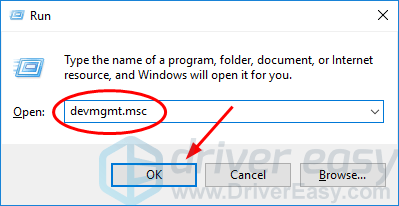
3) క్లిక్ చేయండి ఎడాప్టర్లను ప్రదర్శించు , అప్పుడు కుడి క్లిక్ చేయండి మీ డిస్ప్లే అడాప్టర్లో ఎంచుకోండి లక్షణాలు .
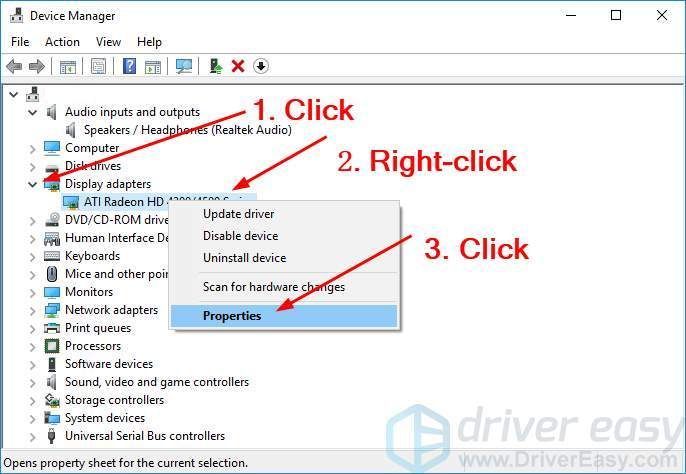
4) క్లిక్ చేయండి రోలింగ్ బ్యాక్ డ్రైవర్ క్రింద డ్రైవర్ టాబ్.
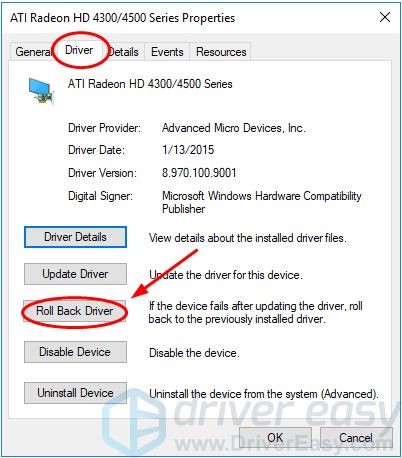
ముఖ్యమైనది: రోలింగ్ బ్యాక్ డ్రైవర్ బటన్ బూడిద రంగులో ఉన్నట్లు మీరు చూస్తే, మీ కంప్యూటర్లో డిస్ప్లే డ్రైవర్ యొక్క మునుపటి సంస్కరణ అందుబాటులో లేదని అర్థం. మునుపటిదాన్ని డౌన్లోడ్ చేయడానికి మరియు మీ కంప్యూటర్లో ఇన్స్టాల్ చేయడానికి మీరు మీ గ్రాఫిక్స్ కార్డ్ తయారీదారుల వెబ్సైట్కు వెళ్ళవచ్చు. లేదా మీరు ఈ క్రింది ఇతర పద్ధతులను ప్రయత్నించడానికి దాటవేయవచ్చు.
5) టిక్ ఆన్ చేయండి నా అనువర్తనాలు ఈ డ్రైవర్తో పనిచేయవు , ఆపై క్లిక్ చేయండి అవును .
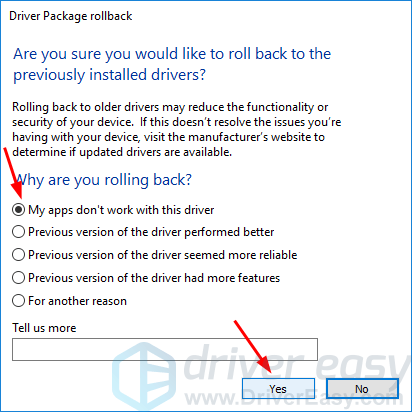
మీ డిస్ప్లే డ్రైవర్ అప్పుడు తిరిగి వెళ్లాలి.
6) పూర్తయినప్పుడు, మీ కంప్యూటర్ను పున art ప్రారంభించి, విజయవంతంగా ఉందో లేదో చూడటానికి మీ ప్రోగ్రామ్ను మళ్ళీ తెరవండి.
విధానం 2: మీ ప్రదర్శన డ్రైవర్ను తాజా వెర్షన్కు నవీకరించండి
మీ డిస్ప్లే డ్రైవర్ను వెనక్కి తిప్పడం మీ సమస్యను పరిష్కరించడంలో సహాయపడకపోతే, కలత చెందకండి. మీ డ్రైవర్ను నవీకరించడానికి ప్రయత్నించండి మరియు మీకు సమస్యలు ఉన్నప్పుడు మాత్రమే దీన్ని చేయమని ఎల్లప్పుడూ సిఫార్సు చేయబడింది. నవీనమైన డ్రైవర్లు మీ కంప్యూటర్ను వేగంగా నడిపించేలా మరియు స్థిరంగా ఉంచగలవు.
మీరు మీ ప్రదర్శన డ్రైవర్ను మానవీయంగా లేదా స్వయంచాలకంగా నవీకరించవచ్చు.
మానవీయంగా - అప్పుడు మీ గ్రాఫిక్స్ కార్డ్ అధికారిక తయారీదారుల వెబ్సైట్కు వెళ్లండిమీ గ్రాఫిక్స్ కార్డ్ కోసం ఇటీవలి సరైన డ్రైవర్ కోసం శోధించండి. మీ Windows కి అనుకూలంగా ఉండే డ్రైవర్లను మాత్రమే ఎంచుకోండి.
స్వయంచాలకంగా - మీ డిస్ప్లే డ్రైవర్ను మాన్యువల్గా అప్డేట్ చేయడానికి మీకు సమయం, సహనం లేదా కంప్యూటర్ నైపుణ్యాలు లేకపోతే, మీరు దీన్ని స్వయంచాలకంగా చేయవచ్చు డ్రైవర్ ఈజీ . డ్రైవర్ ఈజీ మీ సిస్టమ్ను స్వయంచాలకంగా గుర్తిస్తుంది మరియు మీ గ్రాఫిక్స్ కార్డ్ మరియు మీ విండోస్ కోసం సరైన డ్రైవర్లను కనుగొంటుంది మరియు ఇది వాటిని డౌన్లోడ్ చేసి సరిగ్గా ఇన్స్టాల్ చేస్తుంది:
1) డౌన్లోడ్ మరియు డ్రైవర్ ఈజీని ఇన్స్టాల్ చేయండి.
2) డ్రైవర్ ఈజీని అమలు చేసి, క్లిక్ చేయండి ఇప్పుడు స్కాన్ చేయండి బటన్. డ్రైవర్ ఈజీ అప్పుడు మీ కంప్యూటర్ను స్కాన్ చేస్తుంది మరియు ఏదైనా సమస్య డ్రైవర్లను కనుగొంటుంది.
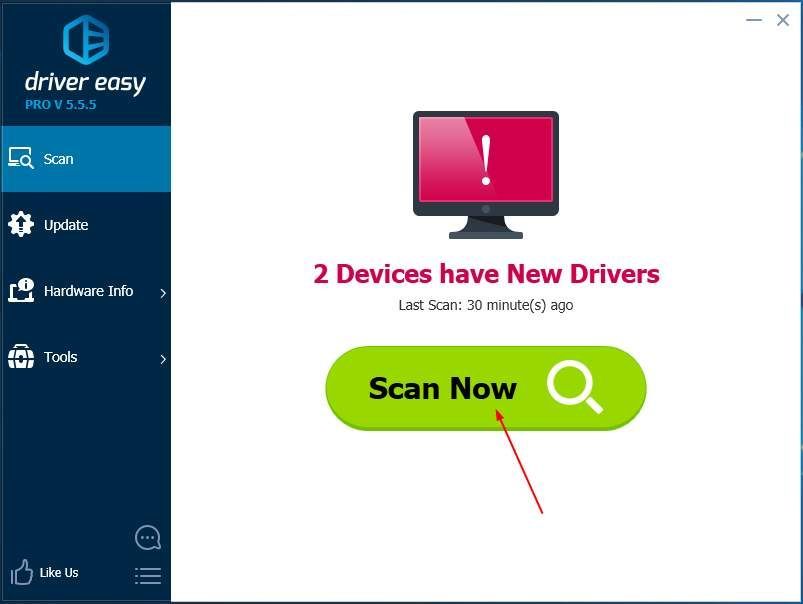
3)క్లిక్ చేయండి నవీకరణ ఆ డ్రైవర్ యొక్క సరైన సంస్కరణను స్వయంచాలకంగా డౌన్లోడ్ చేసి, ఇన్స్టాల్ చేయడానికి ఫ్లాగ్ చేసిన డిస్ప్లే డ్రైవర్ పక్కన ఉన్న బటన్ (మీరు దీన్ని చేయవచ్చు ఉచితం సంస్కరణ: Telugu).
లేదా క్లిక్ చేయండి అన్నీ నవీకరించండి యొక్క సరైన సంస్కరణను స్వయంచాలకంగా డౌన్లోడ్ చేసి, ఇన్స్టాల్ చేయడానికి అన్నీ మీ సిస్టమ్లో తప్పిపోయిన లేదా పాతవి అయిన డ్రైవర్లు. (దీనికి అవసరం కోసం పూర్తి మద్దతు మరియు 30-రోజుల డబ్బు తిరిగి హామీతో వచ్చే సంస్కరణ. మీరు అన్నీ నవీకరించు క్లిక్ చేసినప్పుడు అప్గ్రేడ్ చేయమని ప్రాంప్ట్ చేయబడతారు.)
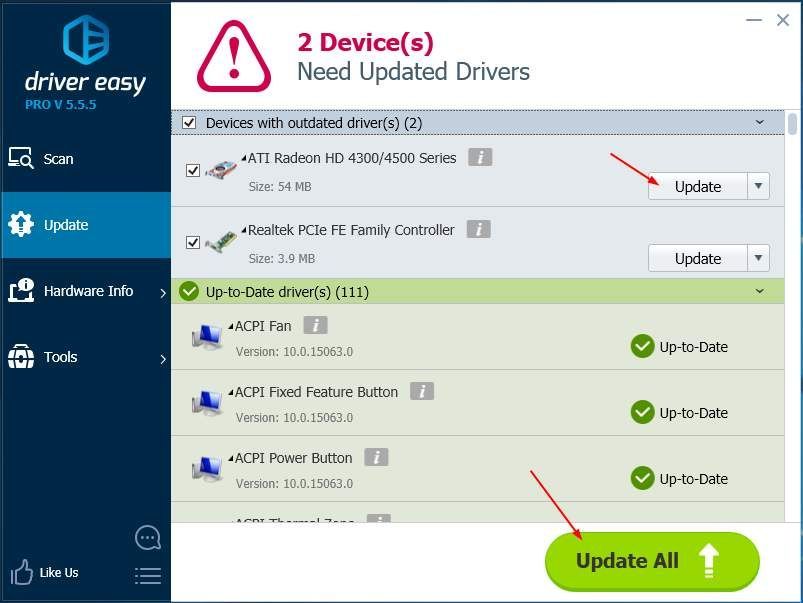
6) పూర్తయినప్పుడు, మీ కంప్యూటర్ను పున art ప్రారంభించి, విజయవంతంగా ఉందో లేదో చూడటానికి మీ ప్రోగ్రామ్ను మళ్ళీ తెరవండి.
విధానం 3: మీ ఎన్విడియా కంట్రోల్ పానెల్ సెట్టింగులను నిర్వహించండి
మీ డ్రైవర్ను వెనక్కి తిప్పడం లేదా అప్డేట్ చేయడం సమస్యను పరిష్కరించడంలో మీకు సహాయపడకపోతే, మీ ఎన్విడియా కంట్రోల్ పానెల్ సెట్టింగులను నిర్వహించడానికి ఈ క్రింది దశలతో వెళ్లండి:
1) మీ ఎన్విడియా కంట్రోల్ పానెల్ తెరవండి.
2) విస్తరించడానికి క్లిక్ చేయండి 3D సెట్టింగులు జాబితా. అప్పుడు క్లిక్ చేయండి 3D సెట్టింగ్లను నిర్వహించండి .
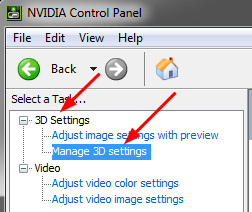
3) కుడి వైపున 3D సెట్టింగులను నిర్వహించండి విండోలో, క్లిక్ చేయండి గ్లోబల్ సెట్టింగులు , ఆపై లక్షణాన్ని ఎంచుకోండి శక్తి నిర్వహణ కోడ్ . దీన్ని సెట్ చేయండి గరిష్ట పనితీరుకు ప్రాధాన్యత ఇవ్వండి .
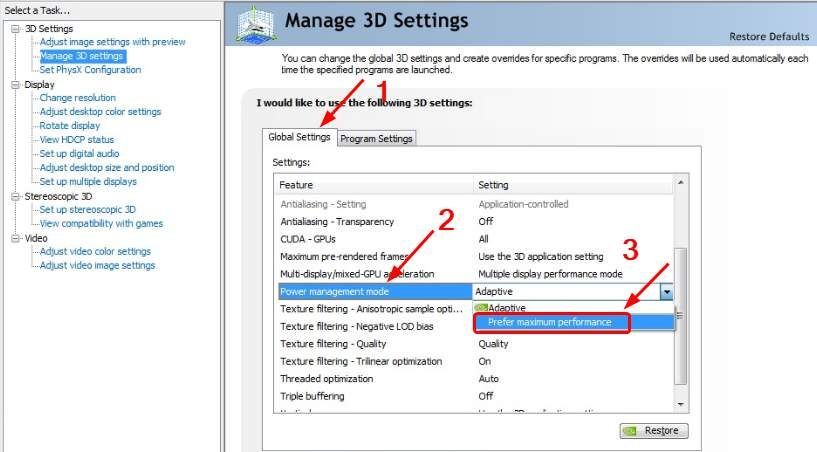
4) విజయవంతంగా ఉందో లేదో చూడటానికి మీ ప్రోగ్రామ్ను మళ్ళీ తెరవండి.

![[పరిష్కరించబడింది] Windows 10లో మెషిన్ చెక్ మినహాయింపు BSOD](https://letmeknow.ch/img/knowledge/58/machine-check-exception-bsod-windows-10.png)




